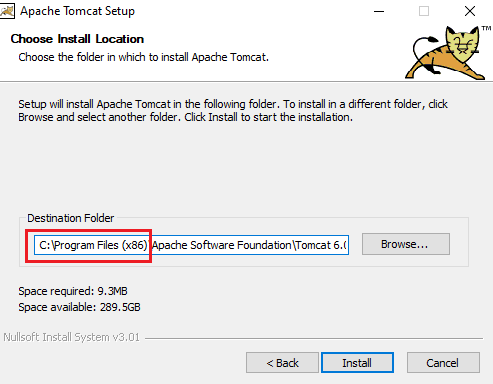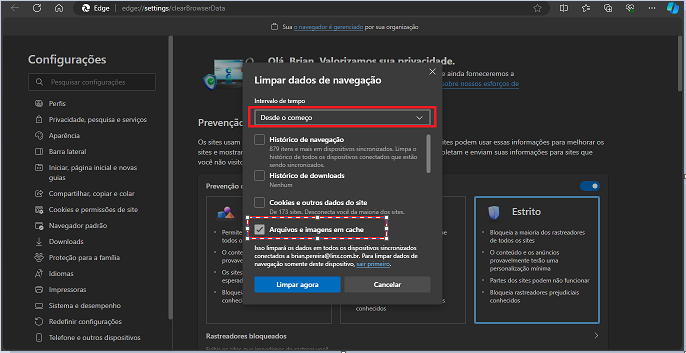Instalação/Atualização e Configuração do EFD-REINF 2023 para o novo layout na versão "2.01.02".
Produto | EFD REINF |
|---|---|
Menu | Pagamento à Beneficiários PF e PJ e Não Identificado |
Data |
|
Autor | Rafael da Costa Silva |
Área | P&D |
Esse documento tem a finalidade de informar como deverá ser realizada a instalação/atualização e configuração do EFD-REINF, para a partir de 21 de setembro de 2023 e bem como enviar os eventos da série R-4000.
Para entender como é a parametrização do LinxDMS basta acessar o manual EFD REINF - Série 4000 - Lançamentos Fiscais no Linx DMS - Automotivo - P&D - Linx Share
Uso de todos os clientes do LINXDMS (não a restrição quanto a bandeira de concessionária).
PRÉ-REQUISITOS:
- Tomcat 6 instalado: Clique aqui para baixar o Tomcat 6
- Sempre escolham por padrão o diretório "C:\Program Files (x86)\" este é o padrão.
- Sempre escolham por padrão o diretório "C:\Program Files (x86)\" este é o padrão.
- Apollo Desktop versão 5.12 ou superior;
- LinxDMS Web atualizado (DVI);
- EFD-REINF versão 01.12.11 ou superior (DVI, contém as API's necessárias - StandAlone e o produto WEB); e
- ANTES DE COMEÇAR A UTILIZAR OS EVENTOS DA SÉRIE 4000 LEIA ESTA DOCUMENTAÇÃO PARA QUE ENTENDAM A REGRA UTILIZADA PARA APRESENTAÇÃO DAS NOTAS NO EFD-REINF - EFD REINF - Série 4000 - Lançamentos Fiscais no Linx DMS - Automotivo - P&D - Linx Share
PÓS-INSTALAÇÃO:
- Ao instalar o EFD-REINF (seguir PRÉ-REQUISITO), o mesmo já vem com o arquivo "parameter.json" com todos os eventos na versão "v2_01_02".
- NÃO É MAIS NECESSÁRIO ALTERAR O CONTEÚDO DESTE ARQUIVO (parameter.json);
- O arquivo "parameter.json" deve ficar no diretório da pasta "config" do seu Tomcat 6 instalado.
- O diretório padrão é: "C:\Program Files (x86)\Apache Software Foundation\Tomcat 6.0\config\".
- Durante a instalação do instalador do EFD_REINF, será solicitado a URL e PORTA da API do STANDALONE, preencha a mesma.
- No print abaixo há um exemplo de como deve ser, mas poderá colocar o IP do SERVIDOR de onde se encontra o STANDALONE.
- No print abaixo há um exemplo de como deve ser, mas poderá colocar o IP do SERVIDOR de onde se encontra o STANDALONE.
CERTIFICADO DIGITAL PARA COMUNICAÇÃO COM A SEFAZ
Para a ENVIO e CONSULTA com a SEFAZ, o certificado utilizado será o configurado no diretório "C:\Program Files (x86)\Apache Software Foundation\Tomcat 6.0\certificados” é importante que o diretório esteja acessível e o usuário tenha permissão de acesso e leitura dessa pasta. É recomendado que o nome do arquivo ".PFX" seja salvo com o número do CNPJ conforme print abaixo:
Diretório: C:\Program Files (x86)\Apache Software Foundation\Tomcat 6.0\certificados
CERTIFICADO DIGITAL PARA ASSINATURA DO XML DO EVENTO. SERÁ UTILIZADO O LINXDMS PARA ESSE PROCESSO DE ASSINATURA
Como o REINF trabalha com o CNPJ Raiz, será passado o CNPJ raiz ao LinxDMS para que o mesmo identifique a EMPRESA.REVENDA matriz.
- Será feita uma busca no cadastro de Empresas e Revendas, para localizar a Empresa.Revenda MATRIZ.
- Configurações > Cadastros > Empresas e Revendas
- Uma vez identificada a MATRIZ, será acessado o seguinte menu
- O LinxDMS irá verificar se o parâmetro está marcado como "DISTRIBUÍDO". Se sim, irá pegar o conteúdo do campo "SERIAL" para assinar os eventos da REINF. Para isso funcionar, o certificado deve estar instalado na estação/servidor de trabalho de onde se encontra o LinxDMS.
- Se o campo "SERIAL" não estiver preenchido, o LinxDMS irá buscar o certificado pelo caminho do Certificado Digital.
- Se estiver parametrizado como "CENTRALIZADO", primeiro irá tentar assinar pelo SERIAL se o campo estiver conteúdo. Se falhar ou não possuir conteúdo no campo SERIAL, tentará assinar pelo Caminho do Certificado Digital e sua senha.
OBS: Se o campo "Caminho do Certificado Digital" estiver com uma pasta com o IP ou HOSTNAME, significa que é uma pasta mapeada em REDE, ou seja, o LinxDMS precisa enxergar ela e ter permissão de LEITURA deste mesmo diretório e do certificado que se encontra dentro da pasta mapeada. Claro, o certificado não pode estar bloqueado.
ATENÇÃO: O passo abaixo só se aplica para quem tem o certificado em uma pasta MAPEADA em REDE (servidor diferente de onde se encontra o LinxDMS) ou utiliza-se do SERIAL para assinatura de XML.
Devido ao IIS possuir restrições de acesso a arquivos e diretórios, é necessário que seja liberada uma nova permissão no IIS, favor, seguirem o passo do PDF em anexo. Clique aqui para acessar o manual.
PARAMETRIZAÇÃO:
ATENÇÃO: Antes de entrar na ferramenta EFD-REINF, você deve limpar o CACHE do seu navegador. No print abaixo, mostro um exemplo no Microsoft Edge, mas isso também funcionará para o Google Chrome. Caso você utilize um navegador diferente, você deverá avaliar como este procedimento é feito no seu navegador web.
Use as teclas de atalho "CTRL+SHIFT+DEL", selecione "Desde o começo", e marque apenas a opção "Arquivos e Imagens em Cache" e clique em "Limpar agora".
Por fim, volte a tela de LOGIN do EFD-REINF e use as teclas de atalho "SHIFT+F5" para recarrega e limpar o cache da aba atual.
EFD-REINF 2023:
Logar na aplicação EFD-REINF WEB, acessar menu "APOIO > PARÂMETROS DE COMUNICAÇÃO" e preencher o campo "URL de Comunicação Assíncrona" e clicar em GRAVAR.
HOMOLOGAÇÃO: https://pre-reinf.receita.economia.gov.br/recepcao/lotes/
PRODUÇÃO: https://reinf.receita.economia.gov.br/recepcao/lotes/
Ir até "APOIO > INFORMAÇÕES DO CONTRIBUINTE", clicar no botão "ALTERAR" e preencher o campo "VERSÃO DO PROCESSO ASSÍNCRONO" e clicar em GRAVAR:
ATENÇÃO: NÃO É NECESSÁRIO ENVIAR O EVENTO R-1000, CONFORME COMUNICADO DA PRÓPRIA RECEITA:
Link: Implantação da recepção dos eventos da série R-4000 (rfb.gov.br)
No Menu "PAGAMENTOS/CRÉDITOS BENEFICIÁRIOS PESSOA FÍSICA" é possível Consultar Notas Fiscais emitidas no Apollo e prepara-las para envio do evento:
Aqui temos um evento já processado pela SEFAZ:
Após preenchimento dos campos relacionados ao pagamento beneficiário Pessoa Física, basta Gravar para que o evento fique apto ao envio.
OBS: é muito importante que se respeite as casas decimais após a vírgula para que a SEFAZ não rejeito seu envio. O padrão é sempre de duas casas decimais após a vírgula, e caso o valor do campo não exista, não enviar somente com o '0'.
O envio pode ser feito de forma similar a série R-2000, onde existe a opção no menu de "Envia Evento (Série 4000). Para saber se o evento foi autorizado é semelhante a série R-2000, ou seja você tem duas maneiras de efetuar a consulta:
- No menu Consultas > Consultar Eventos:
- Na própria tela onde o evento é preparado, onde o status é exibido após o envio. Menu "IR, CSLL, COFINS E PIS/PASEP > Pagamentos/Créditos Beneficiário Pessoa Física/Jurídica ou Não Identificada":
- O mesmo processo será feito ao menu de "PAGAMENTOS/CRÉDITOS A BENEFICIÁRIOS PESSOA JURÍDICA", Evento R-4020.
- Para o envio do evento R-4040 é necessário que o processo seja feito pela tela do REINF, não havendo importação de dados do sistema Apollo. Lembre-se de ir até o menu "IR, CSLL, COFINS e PIS/PASEP > BENEFICIÁRIOS NÃO IDENTIFICADOS", selecionar o período, consultar pelo mês selecionado, clicar em “Novo” e cadastrar os dados do evento.
ATENÇÃO AO EVENTO R-4040: ESTE EVENTO É ÚNICO POR PERÍODO, OU SEJA, EM OUTUBRO POR EXEMPLO SÓ PODE SER ENVIADO UM ÚNICO EVENTO R-4040. SE PRECISAR ENVIÁ-LO NOVAMENTE, BASTA RETIFICAR O MESMO.
A partir desse ponto os passos são iguais aos eventos R-4010 e R-4020, sendo necessário gravar para realizar a comunicação com a SEFAZ, onde serão gerados o número de protocolo de envio e de recibo.
Para retificação de quaisquer dos eventos da série R-4000 temos como pré-requisito um evento já enviado com o processamento concluído. Nesse momento o único botão disponível para esse envio é o de retificação. Que ao clicar, altera o número final do ID do Evento. Normalmente ele é gravado com final 01 e ao retificar o final é alterado para o número seguinte, podendo ser feita N retificações enquanto o período estiver aberto. A cada retificação um número é incrementado. Um exemplo é o do print abaixo:
O processo de retificação da série R-4000 é semelhante ao da série R-2000, ou seja, basta clicar no botão retificar, realizar as devidas modificações SE NECESSÁRIO e depois clicar em gravar, para enviar, acesse o menu "Enviar Evento Série 4000", consultar o período do evento, selecionar e enviar.
Na comunicação assíncrona, a SEFAZ tem o limite de até 50 eventos no mesmo lote. Quando clicar em "Selecionar Todos", apenas 50 eventos (máximo) serão selecionados e enviados.
Para realizar o fechamento do evento R-4000, basta ir ao menu "ENVIOS > REABRE/FECHA EVENTOS PERIÓDICOS (SÉRIE R-4000)". Informe o período e clique em Consultar, selecione a linha desejada e clique em "reabrir" ou "fechar" período:
É importante ressaltar que, se o período não tiver sido enviado a coluna protocolo estará vazia, assim como a de Número de Recibo.
OBS: Ao realizar a reabertura ou fechamento é necessário clicar em CONSULTAR para que o valor do Status seja alterado.
No Menu "CONSULTAS > CONSULTAR EVENTOS" foram incluídos os novos eventos:
No Menu "CONSULTAS > CONSULTAR TOTALIZAÇÕES ON-LINE (ASSÍNCRONA)", pode-se consultar os eventos a partir do protocolo:
ATENÇÃO A CONSULTA TOTALIZAÇÕES: Este menu contempla a totalizações tanto da série R-4000 quanto da série R-2000
INFOCR_CNR e INFOTOTALCR são a totalizações dos eventos da série R-4000.
INFOTOTALCONTRIB é a totalização da série R-2000
Basta clicar sobre o menu desejado para começar a adentrar sobre as informações do mesmo.
ATENÇÃO: A TOTALIZAÇÃO DA SÉRIE 4000 É REALIZADA QUANDO O ENVIO DO EVENTO R-4099 É ACEITO PELA SEFAZ.
ATENÇÃO: A TOTALIZAÇÃO DA SÉRIE 2000 É REALIZADA QUANDO O ENVIO DO EVENTO R-2099 É ACEITO PELA SEFAZ.
ATENÇÃO: AO REALIZAR A CONSULTA DE UMA TOTALIZAÇÃO, NÃO É POSSÍVEL CONSULTAR PELA TOTALIZAÇÃO DA SÉRIE 2000 E 4000 AO MESMO TEMPO POR UMA LIMITAÇÃO DA PRÓPRIA SEFAZ.
CASO QUEIRA CONSULTAR A TOTALIZAÇÃO DA SÉRIE 4000, INFORME O PROTOCOLO DO EVENTO R-4099. O MESMO É VÁLIDO PARA A SÉRIE 2000, SENDO NECESSÁRIO INFORMAR O PROTOCOLO DO EVENTO R-2099.
OBS: Para configuração no Apollo/Bravos dos Códigos de Natureza de Rendimento (Tabela 01 do EFD-Reinf) verifique neste link: Parametrização de retenção do Imposto de Renda
Para envio do Evento R-2040, consulte a documentação: EFD-REINF R-2040 - Automotivo - Linx Share
Em caso de dúvidas sobre o conteúdo deste documento, entre em contato com o Suporte Nacional, através do site cliente.linx.com.br.